Snabba lösningar för att fixa iTunes Error 7 (Windows Error 127)
Ni måste alla ha sett att ibland, på grund av något oväntat rim eller skäl, börjar vissa program att fungera onormalt. De kan orsaka onormal funktionalitet, körtidsfel etc. iTunes-fel 7 är ett av sådana fel som är ganska vanligt.
iTunes är programvaran för iOS-enhetshantering och anslutningsbrygga för alla iOS-enheter. Det skapar anslutningar och hanterar filer med PC och användares iOS-enheter. För alla iTunes-fans och -älskare är iTunes Error 7 ett bakslag eftersom det ber dig att installera iTunes om och om igen och det är inte på något sätt lätt att bli av med det. Som en daglig drivrutin för en Apple iOS-enhetsanvändare är detta fel mycket nedslående och en huvudvärk. Om du någonsin har lidit av detta iTunes error 7-problem och vill bli av med det, är den här artikeln för dig.
Del 1: Vad är iTunes-fel 7 Windows-fel 127?
Det råder ingen tvekan om att iTunes är en mycket populär och användbar programvara från Apple. Men iTunes Error 7 Windows Error 127 är en ganska dålig upplevelse för många användare. Detta kan hända när du använder eller installerar iTunes på din dator. Detta kan hända vid tidpunkten för installation eller uppdatering av iTunes-programvaran.
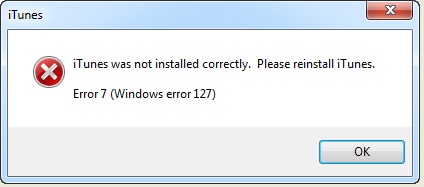
Förutom ovanstående meddelanden kan användarna också få andra meddelanden. Alla dessa meddelanden är ganska lika och orsaken bakom dessa är nästan densamma. Allmänna felmeddelanden som visas för detta fel är som –
‘Entry Not Found’ följt av ‘iTunes Error 7 (Windows Error 127)’
‘iTunes installerades inte korrekt. Installera om iTunes. Fel 7 (Windows Error 127)’
‘iTunes ingångspunkt hittades inte’
Så det här är de vanliga felmeddelandena som kan mötas som i princip kallas iTunes-fel 7.
Innan vi tar reda på någon lösning bör vi veta om roten till problemet. Då är det bara vi som kan fixa det från början. Låt oss ta en titt på de möjliga orsakerna bakom detta iTunes-fel 7.
Några av huvudorsakerna bakom felet är –
Ofullständig av misslyckad uppdatering av iTunes.
Avinstallationen är ofullständig för iTunes.
Avbröts under installationsprocessen.
iTunes-registret Windows-filer kan vara skadade på grund av viss skadlig kod eller virus.
Ibland kan felaktig avstängning eller strömavbrott leda till detta iTunes-fel 7.
Radering av registerfiler av misstag.
Föråldrad Microsoft.NET framework-miljö.
Hittills har vi förstått de möjliga orsakerna till detta fel. Nu borde vi lära oss om lösningarna.
Del 2: Avinstallera och installera om iTunes för att lösa iTunes-fel 7
Så det är uppenbart att en skadad version av iTunes är den största skulden för detta fel. En ofullständig installation eller uppdatering, radering av registerfiler av misstag eller av skadlig programvara gjorde att den skadades. Så, den enda lösningen är att avinstallera iTunes-programvaran helt från din PC och installera en färsk och senaste version av programvaran.
Så det kan sägas att iTunes-fel 7 kan lösas genom att avinstallera och installera om iTunes på din dator. Därmed kan felet åtgärdas. För att göra detta måste du följa steg-för-steg-guiden som nämns nedan.
Steg 1 –
Gå först till Kontrollpanelen. Här kan du hitta alternativet ‘Avinstallera ett program’ under underrubrik ‘Program’. Klicka på det här alternativet för att öppna.

Steg 2 –
När du klickar kan du hitta hela programlistan installerad på din PC. Hitta alla produkter relaterade till ‘Apple Inc.’. Du kan titta på ‘Publisher’-beskrivningen för att hitta ‘Apple inc.’ Produkter. Programmen kanske redan är installerade från Apple Inc. är –
1. iTunes
2. Quick Time
3. Apple Software Update
4. Hej
5. Stöd för Apple Mobile-enheter
6. Apple Application Support
Vi måste avinstallera dem alla en efter en. Om du trycker på den kommer du att be dig om bekräftelse för avinstallation. Bekräfta processen genom att klicka på ‘OK’ och programvaran kommer att avinstalleras.

OBS: Efter varje avinstallation bör du starta om datorn för ett tillförlitligt resultat. Ta bort alla Apple Inc.-program ett i taget enligt listan tidigare
Steg 3 –
Gå nu till C: enhet och sedan ‘Program Files’. Här kan du hitta mapparnas namn Bonjour, iTunes, iPod, QuickTime. Ta bort dem alla. Navigera sedan till ‘Vanliga filer’ under programfiler och leta upp mappen ‘Apple’. Ta bort det också.
Tryck på bakåtknappen nu och gå till System 32-mappen. Här kan du hitta mappen QuickTime och QuickTimeVR. Ta bort dem också.
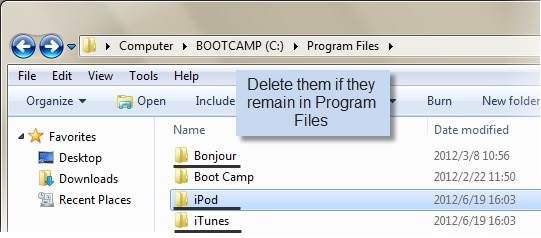
Steg 4 –
Starta nu om din dator. Gå till Apples officiella webbplats och ladda ner den senaste versionen av iTunes på din PC.
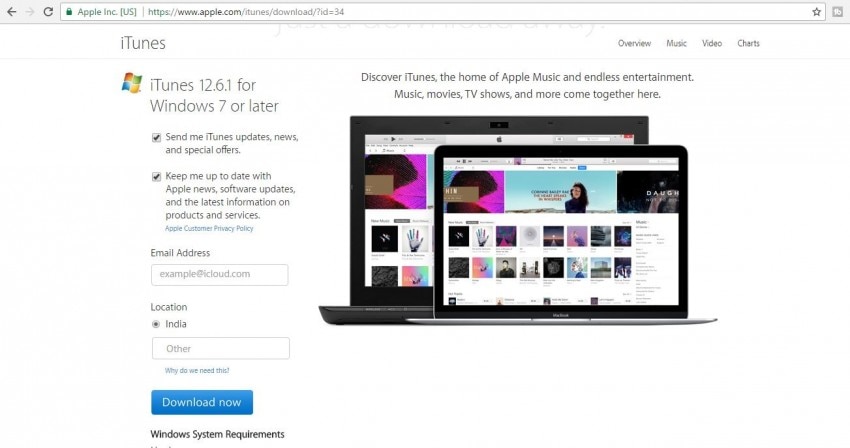
När du har laddat ner den senaste versionen av programvaran installerar du den på din PC. Nu är ditt problem med iTunes Error 7 Windows Error 127 löst.
Detta är det bekvämaste sättet att lösa iTunes-felet 7. I de flesta fall löses detta problem med den här metoden.
Låt oss ta en titt på en annan viktig orsak och lösningen på detta fel.
Del 3: Uppdatera Microsoft NET framework för att fixa iTunes-fel 7
Ibland kan iTunes-fel 7 uppstå på grund av den äldre versionen av Microsoft.NET-ramverket. Det är en mycket viktig komponent för Windows som hjälper till att köra all intensiv programvara under Windows-arbetsytan. Så ibland kan outdated.NET-ramverket orsaka detta Windows-fel 127. Uppdatering till den senaste versionen av detta ramverk kan lösa felet. Steg-för-steg-guiden om hur du uppdaterar.NET-ramverket har beskrivits nedan.
Steg 1 –
Först och främst bör du gå till Microsofts officiella webbplats. Här kan du hitta nedladdningslänken för den senaste versionen av.NET framework. Ladda ner den på din PC.
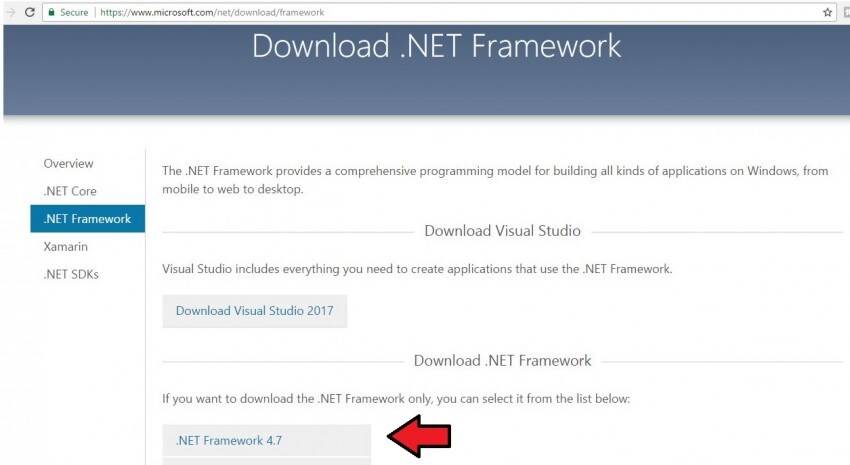
Steg 2 –
Installera det sedan på din PC genom att följa instruktionerna på skärmen. Det tar några minuter att slutföra installationen.
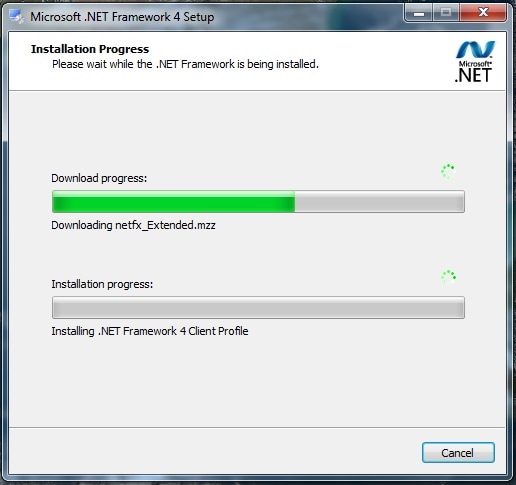
Steg 3 –
När installationen är klar, starta om datorn. Öppna sedan iTunes igen och iTunes-fel 7 är fixat nu.
Genom att använda dessa två lösningar kan iTunes Error 7 Windows Error 127 fixas. Om någon gång under användning, installera eller uppdatera iTunes, du fastnade vid detta iTunes-fel 7 Windows-fel 127, försök först att uppdatera Microsoft.NET-ramverket. Om du fortfarande möter samma problem, försök sedan med den andra metoden för att slutföra avinstallationen och ominstallationen av en ny och senaste av iTunes på din dator. Detta kommer säkert att lösa problemet och du kan bli av med dessa iTunes-fel 7-problem.
Senaste artiklarna